포토샵 베타 버전에서만 사용 가능했던 AI를 활용한 배경 채우기 등 생성형 채우기 기능이 25.0 버전으로 업데이트되면서 정식으로 사용이 가능해졌습니다.
베타버전에서도 굉장히 놀라운 기능을 선보였는데 이번에 정식으로 업데이트 되면서 과연 성능은 어떤지 옷 바꾸기와 배경 바꾸기를 통해서 테스트해 보겠습니다.
포토샵 인물 사진 옷 바꾸기
먼저 옷을 바꾸기에 좋은 사진은 배경과 옷의 구분이 비교적 원활한 스튜디오 사진이 좋습니다. 특히 증명사진의 경우에 가장 알맞은 사진이 되겠죠.
AI라고 완벽하지 않기 때문에 누끼를 따는 영역은 인간이 직접 하는 것이 아직은 더 정확하다고 봅니다. 그렇지만 AI를 활용하여 누끼를 따는 것도 최근에는 수준이 높아졌기 때문에 어쨌든 전문가가 아닌 이상은 AI가 더 잘 따는 것은 맞습니다.
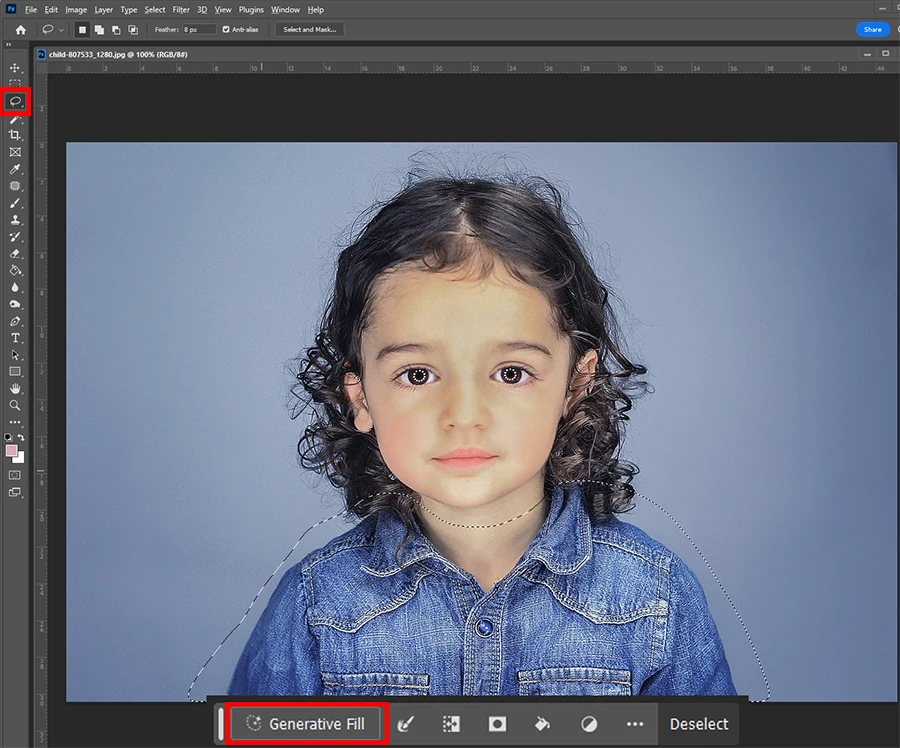
먼저 Lasso 올가미 툴로 옷 부분을 선택해 줍니다.
누끼를 딸 필요도 없이 그냥 턱 밑의 목 부분과 옷 부분을 넉넉하게 선택해 줍니다.
턱 부분과 같이 경계선을 걸치게 되면 어색한 사진이 완성될 염려가 있기 때문에 최대한 경계선은 피해 주시는 게 좋습니다.
머리의 경우에도 깔끔하게 중간에 안 잘리는 것이 좋지만 여성의 경우에는 길기 때문에 어쩔 수 없이 중간에 뚝 끊고 선택이 될 수밖에 없습니다.
어떻게 작업이 되는지 확인해 보겠습니다.
그리고 사진의 하단에 자꾸 붙어다니는, 아주 거추장스러운 팔레트가 하나 따라다니는데 거기에 명령어를 입력하면 됩니다.
한글로는 생성형 채우기, 영어로는 Generative Fill입니다.
베타 버전에서는 영어로만 가능했지만 이제는 한글로 작성해도 알아듣습니다.
저는 옷 바꿔 줘로 명령어를 넣어 주었습니다.
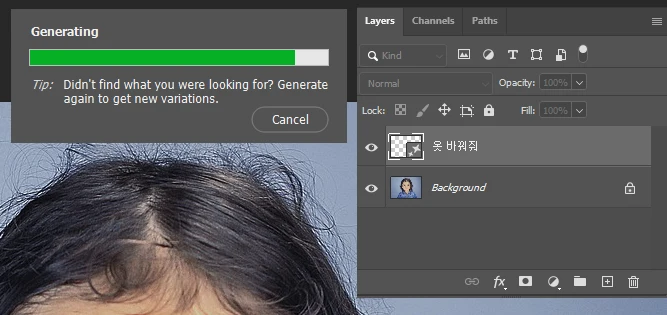
그럼 Generating이 뜨면서 어느 정도 시간이 걸립니다.
진행 과정이 완료되면 레이어에 '옷 바꿔 줘' 레이어가 하나 더 생성됩니다.

그럼 이렇게 옷이 감쪽같이 바뀌게 됩니다.
그리고 속성 창에 기본 3가지의 샘플이 나오게 됩니다. 기호에 맞는 의상으로 클릭하면 바로 바뀌게 됩니다.
이 3가지 옷 중에 마음에 드는 옷이 없거나 어색할 경우에는 다시 Generate / 생성을 눌러 주면 3개가 더 생깁니다.
이런 식으로 원하는 결과를 도출해 낼 수 있습니다.

파란색 옷으로 바꿔 보았습니다.
상당히 자연스럽게 작업이 완료되었는데 이 정도만 AI가 정말 무섭도록 작업을 깔끔하게 처리해 주었습니다.
포토샵 AI로 배경 바꾸기
그다음엔 배경 바꾸기 테스트를 진행해 보겠습니다.
옷을 바꾼 상태로 배경을 바꾸게 되면 전에 입었던 옷을 선택하여 작업이 될 수 있기 때문에 레이어를 합치거나 단일화를 해서 현재 사진을 기준으로 배경을 바꾸도록 해야 합니다.

자동선택 도구에서 개체 선택 도구를 눌러 배경을 선택해 줍니다.
배경을 클릭하면 알아서 할 수 있는 영역에서 누끼를 따 줍니다.
배경이 선택된 상태에서 하고 싶은 명령어를 입력합니다.
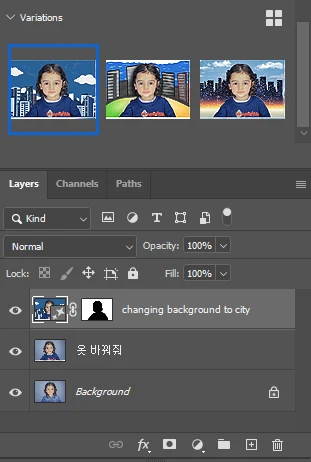
저는 Changing background to city라고 안 되는 영어로 명령을 내려 보았습니다.
마찬가지로 새로운 레이어가 형성되고 레이어마스크가 지정되어 나타난 것을 볼 수 있습니다.
레이어 이름에는 내가 내린 명령어가 적혀 있습니다.

마찬가지로 도시의 배경이 3가지가 나오는데 다 마음에 들지는 않았습니다.
다행히 아이라 배경이 이렇게 나왔는지는 모르지만 이 정도의 결과물이 나온다 정도로만 기억해 주시면 좋을 듯합니다.
아무리 AI라고 하지만 실제 상황에서 어색하게 나타나거나 결과물이 마음에 안 들 수도 있습니다. 그럴 때는 계속 다르게, 구체적으로 명령어를 내려 보거나 아니면 직접 하는 방식으로 사용이 가능합니다.
함께 보면 좋은 글들
흑백사진 칼라복원 포토샵 뉴럴필터 색상화로 5초 만에 완성하기
'사진 강좌' 카테고리의 다른 글
| 어도비 파이어플라이 AI 생성형 채우기 기능과 유료화 (0) | 2023.10.22 |
|---|---|
| 포토샵 ai 노이즈 제거 이거 하나면 고감도는 끝 / 라이트룸도 가능 (0) | 2023.10.04 |
| 어도비 라이트룸 노이즈 제거 축소 획기적인 성능에 깜놀 전후 비교 샷 공개 (0) | 2023.05.19 |
| 포토샵 자동으로 누끼 따기 아무나 할 수 있는 방법 2가지 (0) | 2023.04.09 |
| 흑백사진 칼라복원 포토샵 뉴럴필터 색상화로 5초 만에 완성하기 (0) | 2023.04.05 |




댓글